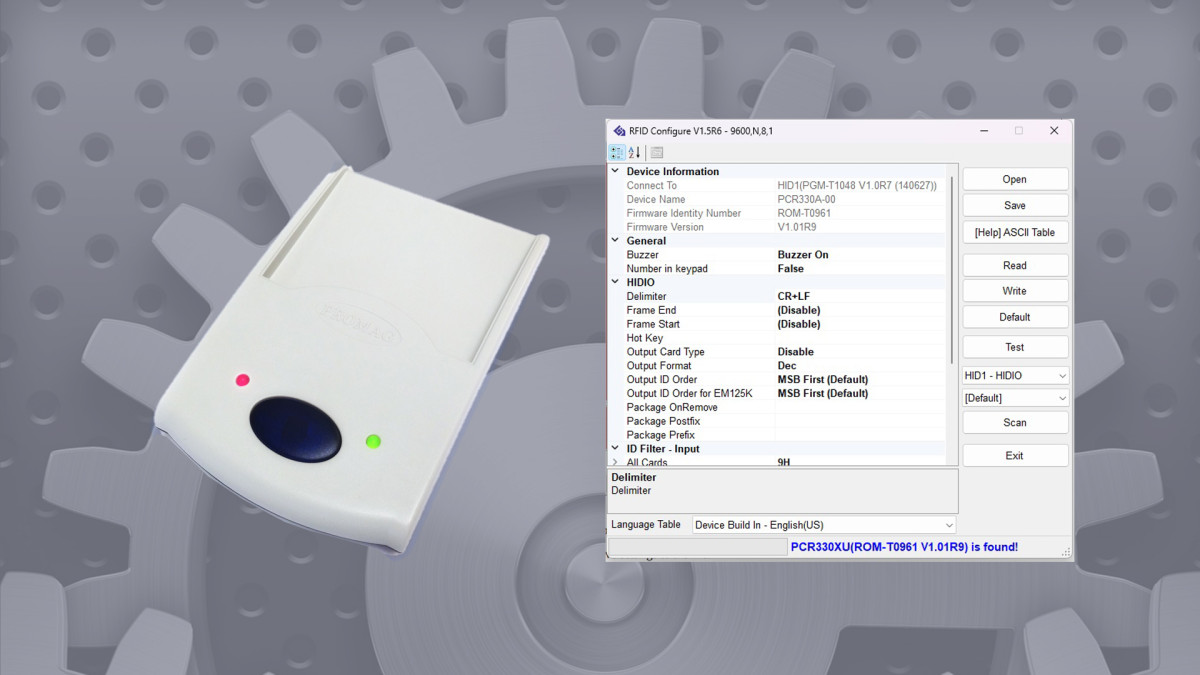Cách kết nối với máy in Zebra thông qua cổng TCP/IP
Để kết nối với máy in mã vạch Zebra thông qua cổng TCP, các bạn có thể làm theo hướng dẫn sau
Bước 1: Bật máy in và kết nối với máy tính thông qua cổng USB
Bước 2: Cài phần mềm Zebra Setup Ultilities (ZSU), phần mềm sẽ tự nhận driver cổng USB.
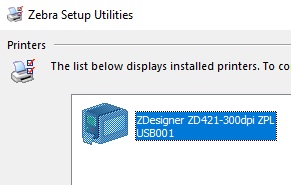
Bước 3: Thực hiện việc cài đặt địa chỉ IP cho máy in
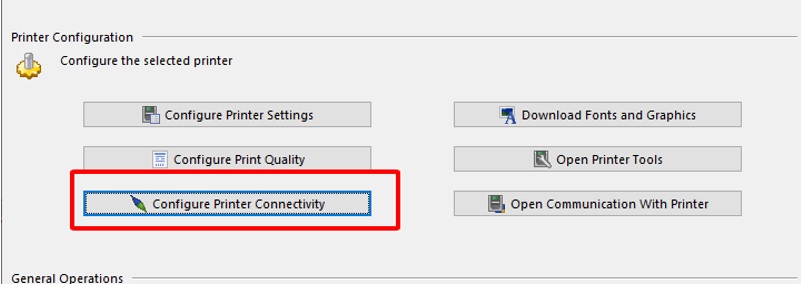
Trên ZSU, chọn máy in và bấm vào Configure Printer Connectivity
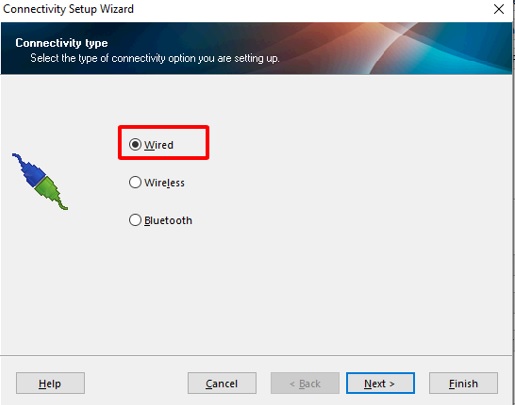
Chọn Wired sau đó bấm Next
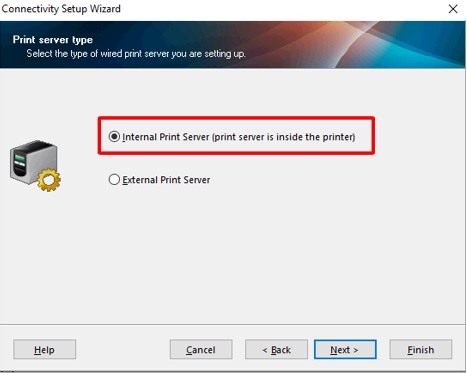
Chọn Internal Printer Server > Next
Tiếp theo, chọn DHCP nếu muốn hệ thống mạng tự cấp phát địa chỉ IP tự động cho máy in.
Ở đây chúng tôi sẽ sử dụng IP tĩnh cố định địa chỉ cho máy in. Chọn Static
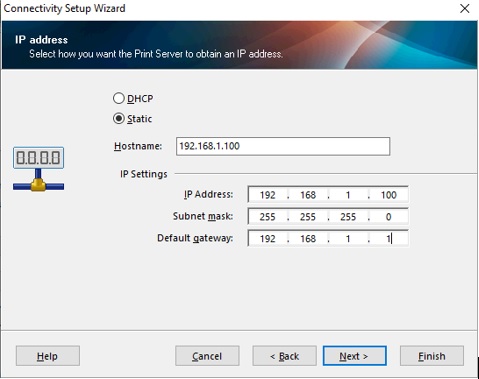
Điền Hostname và cài đặt địa chỉ IP sau đó bấm Next
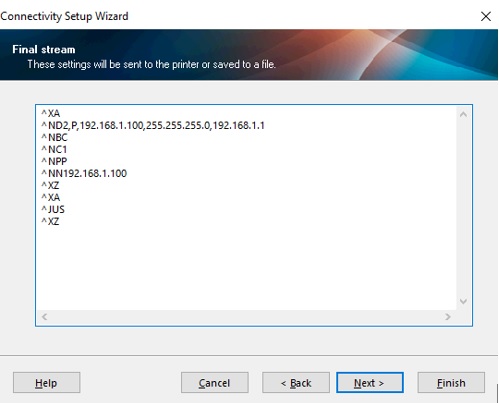
Tiếp tục bấm Next
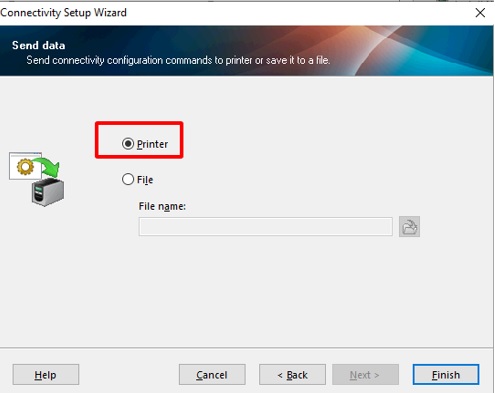
Chọn Printer và bấm Finish, lúc này đèn Data trên máy in sẽ nhấp nháy, máy tính sẽ gửi file đặt IP đến máy in
Sau khi hoàn thành, khởi động lại máy in và rút dây USB và kết nối máy in với hệ thống mạng qua dây LAN.
Bước 4: Kết nối với máy in qua TCP/IP
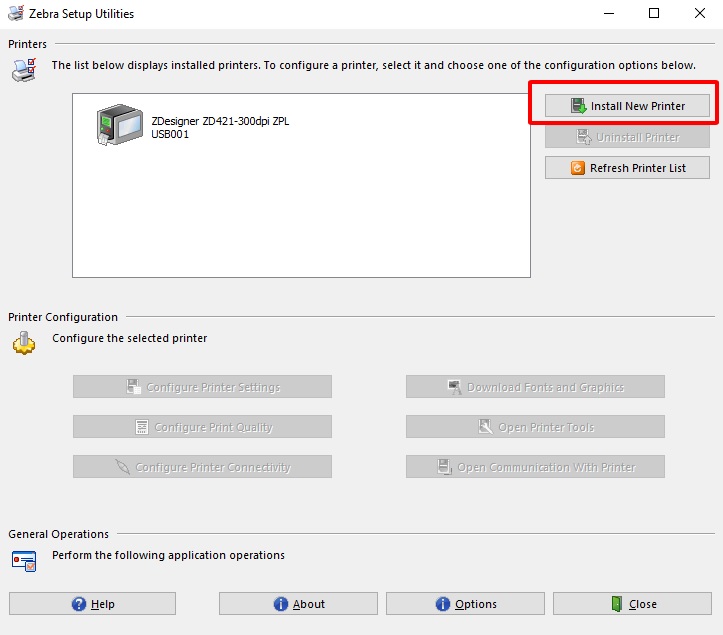
Trên ZSU bấm Install New Printer và chọn Next
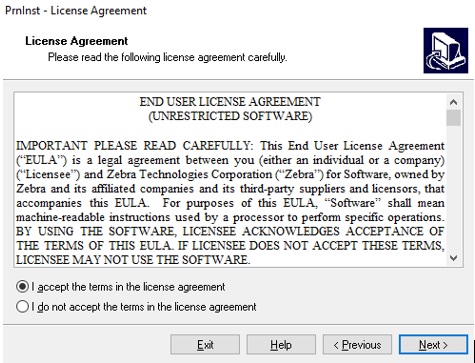
Chấp nhận các điều khoản và chọn Next
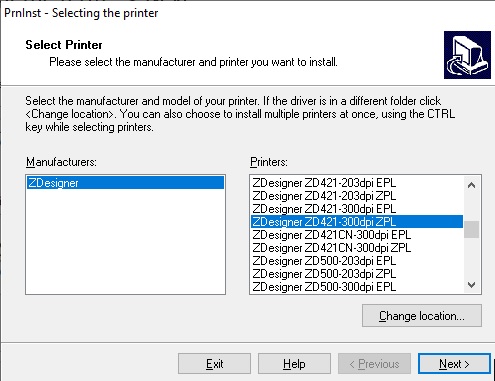
Chọn đúng mã máy in đang sử dụng ( trong bài viết này chúng tôi sử dụng Zebra ZD421 300dpi ) sau đó bấm Next
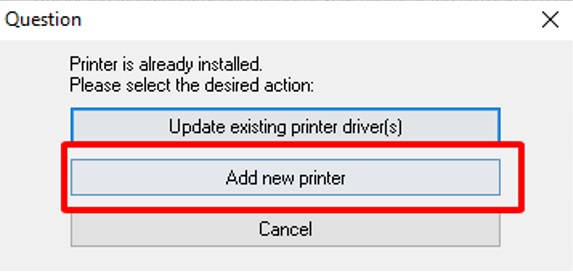
Một thông báo hiện lên chọn Add New Printer
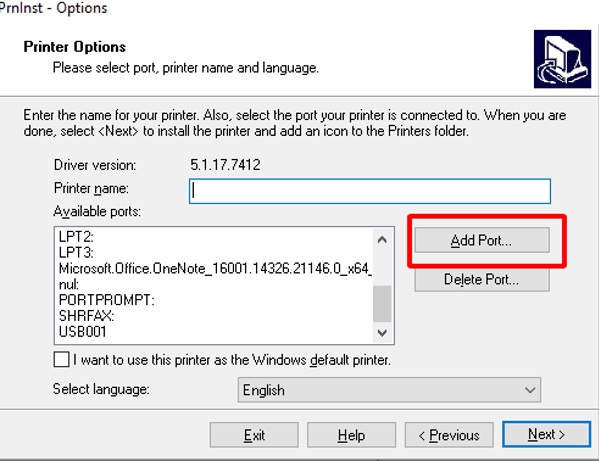
Bấm vào Add Port
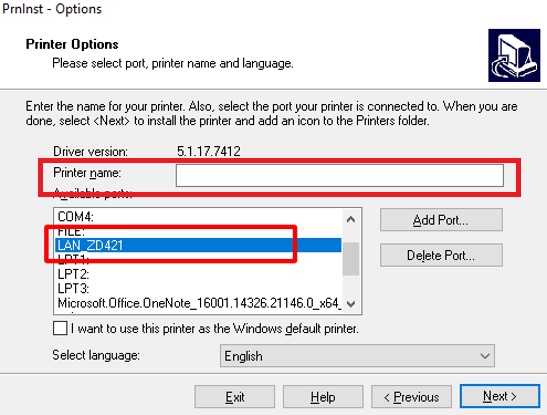
Điền thông tin Port Name và địa chỉ IP của máy in, sau đó bấm OK.
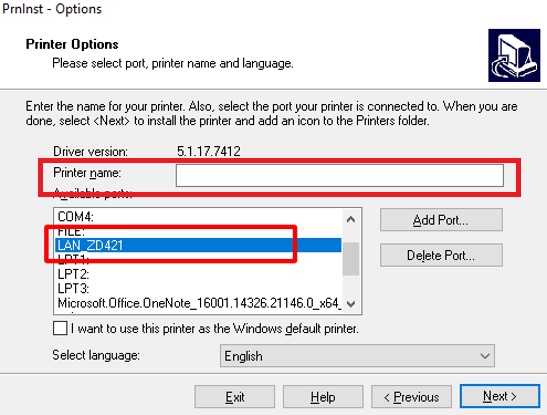
Chọn Port vừa mới add, đặt tên cho máy in và bấm Next, cuối cùng bấm Finish để hoàn thành.
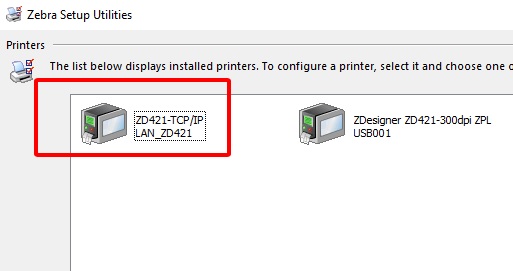
Sau khi hoàn thành, các bạn có thể thực hiện chọn máy in tem Zebra và gửi lệnh in như thông thường bằng cách sử dụng TCP/IP. Chúc các bạn thành công.